Top 11 Auto Click aplikací pro Android bez rootu
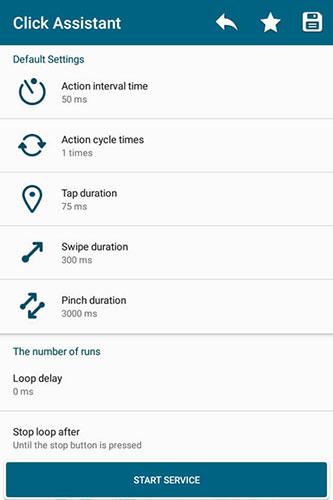
S aplikacemi s automatickým kliknutím. Při hraní her, používání aplikací nebo jiných úlohách dostupných na zařízení toho nebudete muset mnoho dělat.
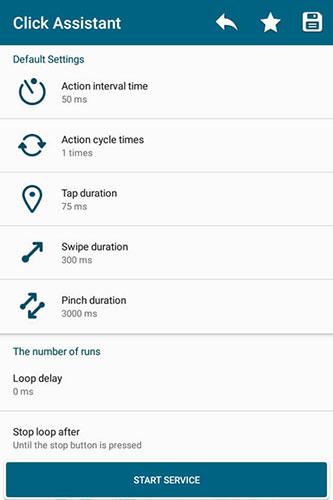
V telefonu je mnoho funkcí nebo aplikací, které vyžadují, aby uživatelé své pohyby opakovali stále dokola. Většinou pro hraní her, zejména herních žánrů farmaření a lov příšer.
Nebo to mohou být činnosti, které vyžadují opakované pohyby po dlouhou dobu v určité aplikaci. Nyní musíte požádat o pomoc aplikaci Auto Click , tyto aplikace vám pomohou nastavit opakující se akce na vašem zařízení.
Níže vám Quantrimang pošle souhrn nejlepších aplikací Auto Click a použije je k nejlepšímu hospodaření pro všechny uživatele.
Nejoblíbenější aplikace, které automaticky klikají a hrají hry
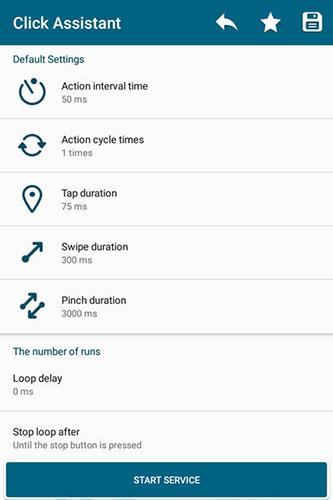
Rozhraní Click Assistant
Dlouhé nepřetržité klikání nebo klepání na obrazovku může způsobit únavu. Pomocí Click Assistant můžete tento krok automatizovat a mít více času na jiné věci.
Click Assistant je mimořádně užitečný nástroj, který vám pomůže nastavit automatické doteky a gesta na obrazovce, aby vám pomohl uniknout monotónnímu úkolu opakovaného klepání na obrazovku sami. Pomocí této aplikace budete moci nastavit všechny druhy různých gest pro automatizaci úkolů, které obvykle vyžadují opakované klepání na stejné oblasti obrazovky.
Na rozdíl od většiny ostatních aplikací s automatickým klikáním pro Android obsahuje Click Assistant nejen automatizaci klikání, ale také funkce automatického přejetí a sevření. Můžete také nastavit interval mezi těmito gesty, dobu trvání každého stisknutí a upravit dobu trvání smyčky.
Chcete-li začít přidávat gesta, stačí klepnout na tlačítko „+“ na liště nastavení. Klepněte tolikrát, kolikrát chcete, dokud nepřidáte všechna kliknutí, která chcete vybrat. Jakmile budou připraveny, můžete je posunout přesně na místo na obrazovce, kde chcete, aby se akce odehrála. Chcete-li položky odstranit, stačí kliknout na tlačítko „-“. Místa se automaticky ukládají do vašeho profilu, takže při každém otevření aplikace budete mít všechna gesta nastavená tam, kde jste je umístili, což vám v budoucnu ušetří čas.
Kromě toho vám Click Assistant umožní vytvářet gesta, která zahrnují sekvence příkazů, všechny typy tahů a v podstatě jakýkoli opakující se pohyb, který za vás může AI udělat. Ať už chcete přidat jakákoli gesta nebo gesta, tato aplikace nabízí velmi kompletní sekci nastavení, kde můžete určit faktory, jako je rychlost klepnutí, frekvence, stejně jako velikost a průhlednost tlačítka.
Můžete si také vytvořit vlastní profily, které je v případě potřeby otevřou, a vyhnout se tak plýtvání časem resetováním gest pokaždé. Udělejte pokrok klikací nezastavitelným a ukončete opakující se úkoly s rozsáhlými možnostmi přizpůsobení a automatizace, které nabízí Click Assistant.
Tato aplikace je také uživatelsky přívětivá a k jejímu používání nepotřebujete rootovat telefon. Můžete načítat, ukládat a používat skripty k automatizaci gest. Click Assistant také používá plovoucí panel, takže jej můžete spravovat při používání jiných aplikací. Tato funkce usnadňuje nastavení pozice kurzoru přesně na potřebné body ve hře.
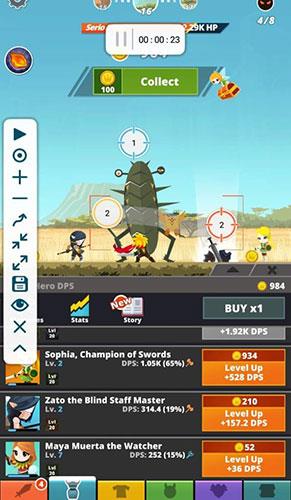
Použijte Click Assistant na Tap Titans
Největší výhodou Click Assistant je jeho antidetekční funkce. I když si není jisté, zda Click Assistant zvládne všechny hry, můžete tuto funkci povolit a náhodně klikat v okruhu, který můžete upravit.
Stáhnout Klikněte na Assistant
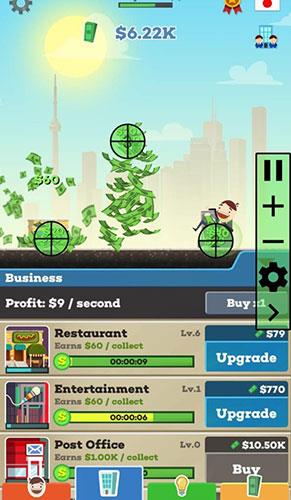
Při nečinných hrách používejte QuickTouch
Uživatelé naprosto milují aplikace, které usnadňují práci. Zvláště když tyto aplikace vykonávají funkci, o které jste si nikdy nemysleli, že ji budete potřebovat. Přesně to dělá QuickTouch.
QuickTouch je další automatická klikací aplikace pro Android, podobná Click Assistant. Aplikace má také plovoucí ovládací panel, podporuje přejíždění obrazovky, funguje v aplikacích na celou obrazovku a nevyžaduje přístup root.
Jediný programovatelný automatický klikr, který nevyžaduje root, aplikace QuickTouch vám umožňuje nastavit klepnutí, přejetí, sevření nebo záznam a přehrávání dotykových vstupů na obrazovce Android, aniž byste se museli neustále dotýkat. QuickTouch spolehlivě klikne nebo přejede prstem kamkoli na obrazovce v libovolném intervalu, který si zvolíte.
To je užitečné zejména pro mobilní hráče, kteří hrají hry, které vyžadují neustálé klepání, což pomáhá snadno zvládnout opakující se činnosti.
Můžete si vybrat, jak rychle chcete, aby vám aplikace stiskla, jak dlouho bude QuickTouch stisknuto a celkovou dobu, po kterou bude stisknuto. Tento nástroj to jistě dokáže mnohem rychleji, než když to děláte ručně.
QuickTouch je plně programovatelný, takže jej můžete nastavit tak, aby klepal pouze na jeden bod na obrazovce, nebo jej můžete nastavit tak, aby za vás hrál celou hru.
Takže až si příště zahrajete hru, která vyžaduje nekonečné opakování, výrazně se vám zvýší hratelnost. Ale kromě hraní je to skvělá aplikace pro ty, kteří potřebují trochu pomoci s klikáním.
Přestože nemá mnoho dalších funkcí, automatizaci odvádí dobře. Ať už se jedná o rychlé, pomalé nebo náhodné klepnutí, QuickTouch vám s tím pomůže.
Navíc můžete upravit nastavení QuickTouch tak, aby se automaticky spouštěl s dalšími aplikacemi, které máte. Pokud máte připravenou konfiguraci, nebudete muset otevírat QuickTouch, pokud nepotřebujete změnit nastavení.
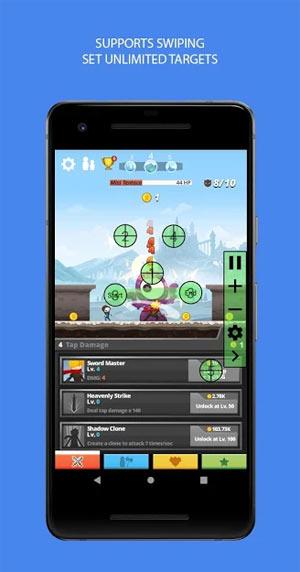
Auto Clicker bude automaticky klikat, klepat nebo přejíždět kdekoli na obrazovce v libovolném nastaveném intervalu. Tato aplikace Auto Clicker nebude vyžadovat root na zařízeních Android.
Pokud potřebujete trvalou akci, můžete aplikaci jednoduše udělit oprávnění k přepsání jiným aplikacím, aby se mohla překrývat na jiné aplikace. Opakovaně stiskněte stejné tlačítko nebo stiskněte kdekoli co nejrychleji.
Aplikace týmu SimpleHat vždy poskytne všechny funkce zdarma. Pokud se necítíte dobře s reklamami v aplikaci, upgradujte svůj balíček za rozumnou cenu.
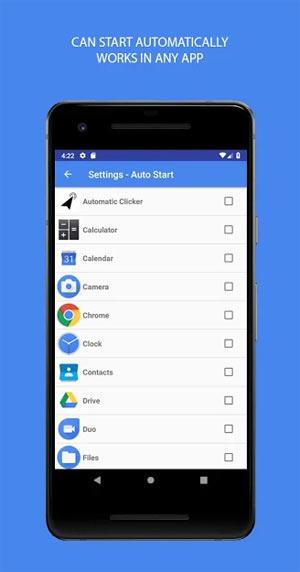
Některé klíčové funkce aplikace Auto Click :
Chcete-li aplikaci používat, udělte prosím povolení k zobrazení aplikace v jiných aplikacích. Poté v hlavním rozhraní klikněte na Start: Vyberte režim více cílů . Okamžitě se objeví malý panel nástrojů, jak je znázorněno níže.
Můžete stisknout znaménko plus pro přidání bodu kliknutí, bude následovat pořadí, přesuňte bod kliknutí na pozici, na kterou chcete opakovaně klikat. Pokud nepřetržitě klikáte pouze na jeden bod, stačí k tomuto umístění přidat bod kliknutí.
Podobně, pokud aplikace, kterou používáte, vyžaduje více kliknutí, přidejte tolik bodů, aby se automaticky klikalo. Dále stiskněte tlačítko horního trojúhelníku pro spuštění automatického klikání, bod kliknutí bude samozřejmě proveden podle pořadového čísla kliknutého bodu, poté se bude opakovat od začátku.
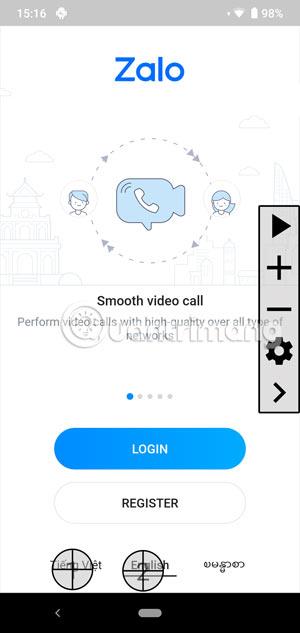
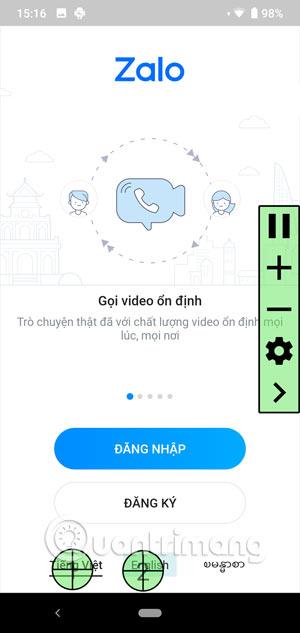
Stáhněte si aplikaci Auto Clicker pro Android
Také aplikace, která vyžaduje Android 7.0 nebo vyšší, Auto Click vám pomůže provádět kliknutí a dotyky na libovolném místě na obrazovce podle nastaveného času. Tato aplikace nevyžaduje oprávnění root, vhodná pro automatické klikání během opakujících se úkolů, jako je hraní her.
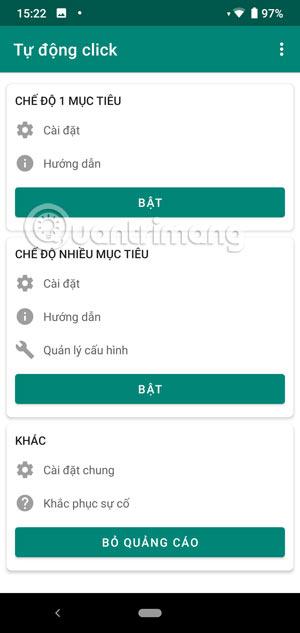
Chcete-li použít aplikaci Automatické kliknutí – Automatické kliknutí, musíte aplikaci také povolit zobrazení nad jinými aplikacemi, jako jsou dvě výše uvedené aplikace. Poté vyberte režim více cílů a přidejte bod kliknutí, umístěte bod kliknutí na místo, kde chcete provést automatické kliknutí, a klikněte na tlačítko Start.
Kromě toho budete mít také další funkce, jako jsou:
Stáhnout Auto click - Auto ban for Android
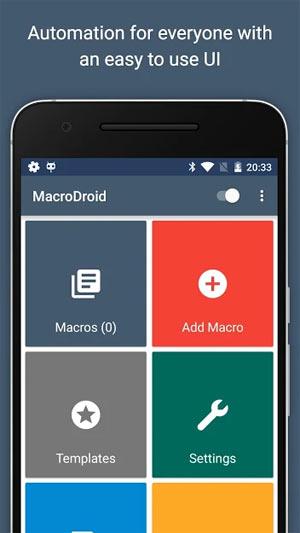
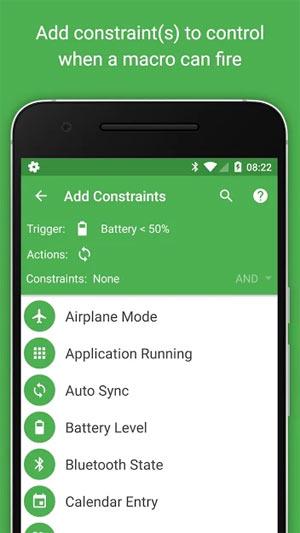
Macro Droid se trochu liší od výše uvedených aplikací, tato aplikace umožňuje uživatelům automaticky provádět automaticky nainstalované úkoly podle svého uvážení. Ačkoli neexistuje žádný volitelný nástroj pro automatické kliknutí, jako je výše uvedená aplikace Automatické kliknutí.
MacroDroid můžete použít k provádění automatických úkolů, jako je: Zapnutí Wifi nebo datového připojení při spuštění aplikace, zatřesení zařízení pro nahrání nejnovějších fotografií na Facebook, snížení vybíjení baterie automatickým zapnutím režimu úspory baterie nebo snížení jasu obrazovky. .
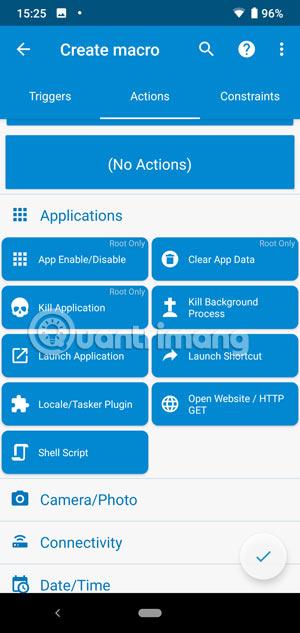
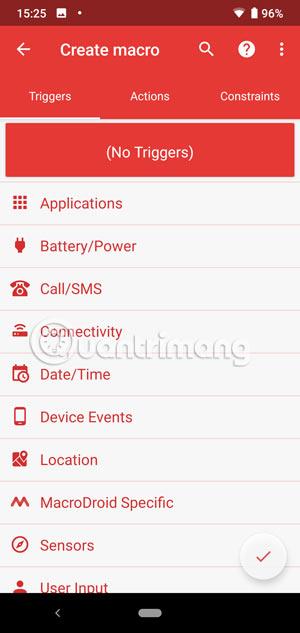
Aby aplikace fungovala, spusťte ji a vyberte úlohu, kterou chcete automatizovat. Poté vyberte Přidat makro, zde budete mít položky jako Akce, Spouštěče a Omezení . Tyto položky vám pomohou automatizovat následující praktické úlohy.
Spouštěče: Makro Droid vám poskytuje více než 70 spouštěčů pro spouštění maker. Může to být automatická aktivace stavu zařízení (úroveň baterie, spouštění nebo zavírání aplikací...). Aktivovat připojení (Bluetooth, Wifi...), aktivovat senzory (vibrace, jas...).
Akce: Budete mít více než 100 různých akcí, které obvykle aktivujete ručně, jako je připojení zařízení k vašemu Bluetooth nebo Wifi, výběr úrovně hlasitosti, ovládání virtuálního asistenta Google. Nastavte si budík, ztlumte obrazovku a další.
Omezení: Volitelné úlohy s omezeními, prováděné pouze v požadovaný čas. Řekněme například, že bydlíte blízko práce, ale chcete se připojit k firemní Wifi pouze během pracovních dnů. Můžete si vybrat Omezení a vybrat čas nebo den připojení, kdy se aplikace připojí k firemní wifi za vás. Omezení vám nabízí mnoho možností, jako je úroveň baterie, připojená zařízení...
S aplikacemi s automatickým kliknutím, aplikace s automatickým kliknutím na Android výše. Při hraní her, používání aplikací nebo jiných úlohách dostupných na zařízení toho nebudete muset mnoho dělat.
Stáhněte si MacroDroid pro Android
AutoInput je další automatický klikr pro Android, který ke svému fungování nevyžaduje zakořeněné zařízení. Má to však háček. Do svého zařízení budete muset nainstalovat Tasker, protože je to pouze plugin pro tuto aplikaci.
Chcete-li tedy plně využít tuto aplikaci, musíte porozumět různým konfiguracím Taskeru a tomu, jak fungují. Po stažení obou aplikací přejděte do Nastavení > Usnadnění , povolte AutoInput a Tasker.
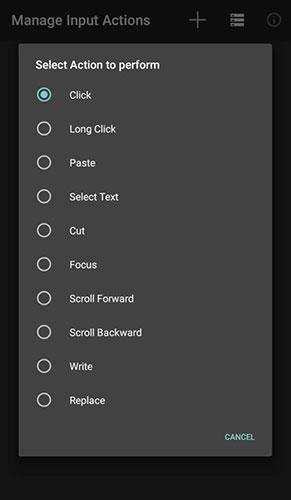
AutoInput
Přestože Tasker není zdarma, dobrou zprávou je, že aplikaci můžete vyzkoušet po dobu dvou týdnů a plugin otestovat. K dispozici je také 7denní zkušební verze pro AutoInput, takže si můžete být jisti, zda je to to, co potřebujete, nebo ne.
Celkově je plugin aplikace od uživatelů velmi chválen a jsme si jisti, že se vám bude také líbit. Přestože naučit se používat AutoInput může být docela složité, jakmile se do toho pustíte, bude to výkonná aplikace.
Stáhněte si AutoInput pro Android
Tato aplikace vám umožňuje řetězit různé bloky dohromady na vývojovém diagramu, abyste dosáhli toho, co chcete. Ačkoli to ve skutečnosti nemusí být automatický klikr pro Android, pomocí několika kombinací jej snadno přeměníte na automatický klikr.
Automatizace je užitečná pro různé funkce v telefonu, zejména pokud chcete načasovat vstupy nebo vytvořit plán, který bude spouštět přesná kliknutí v konkrétní čas. I když je snadné nastavit Android pro automatizaci několika věcí, můžete také rychle otevírat aplikace a provádět mnoho funkcí.
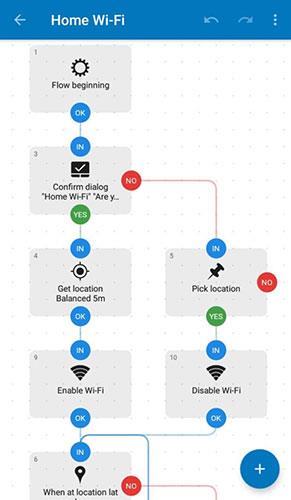
Automatizovat
Vytváření maker na zařízení je skvělý způsob, jak automaticky spustit další aplikaci a poté snadno provést nějakou nastavenou akci. Jedna skvělá věc na této aplikaci je, že je zcela bez reklam a prémiová verze odemyká použití 30+ bloků, což je pro většinu uživatelů docela pohodlné.
Stáhněte si Automate pro Android
E-Robot je automatizační aplikace, která umožňuje vašemu zařízení provádět příkazy automaticky. Když vytváříte příkaz, můžete určit, která akce se má provést, když nastane určitá událost. Tato aplikace je alternativou k jiným podobným řešením pro automatizaci úloh, zpracování profilů atd., jako jsou Tasker, AutomateIt, Llama, Locale, Profiles atd..
Nejpůsobivější je, že E-Robot má spoustu funkcí, které může upravovat a provádět. S více než 170 událostmi a 150 akcemi, které můžete upravovat, jsou možnosti aplikace E-Robot zdánlivě nekonečné.
Ať už chcete spouštět aplikace na různých místech, WiFi sítích nebo časech, E-Robot si se vším snadno poradí. Pokud se obáváte, zda program běží efektivně, je zde obrazovka, kde můžete zkontrolovat jeho výkon.
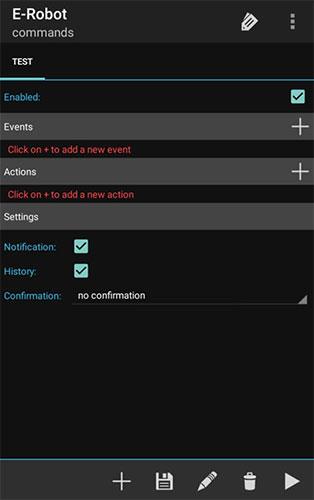
Aplikace E-Robot
Aplikace nevyžaduje mnoho zdrojů, protože může běžet na Androidu 4.0 a vyšším. E-Robot může také spouštět Javascript a podporu třetích stran, jako je aktivace profilu, akční pluginy a ikony Ipack.
Mezi hlavní vlastnosti E-Robot patří:
Stáhněte si E-Robot pro Android
Aplikace Blue Point – Auto Clicker je skvělý způsob, jak automaticky kliknout na displej telefonu. S Blue Point můžete optimalizovat využití smartphonu konkrétním nastavením, lze upravit intenzitu stisku a počet opakování.
Nechte aplikaci Blue Point – Auto Clicker otevřenou na obrazovce telefonu, na které ji chcete aktivovat. Jak často chcete, aby Blue Point – Auto Clicker prováděl úkoly ve vybrané aplikaci, je jen na vás.
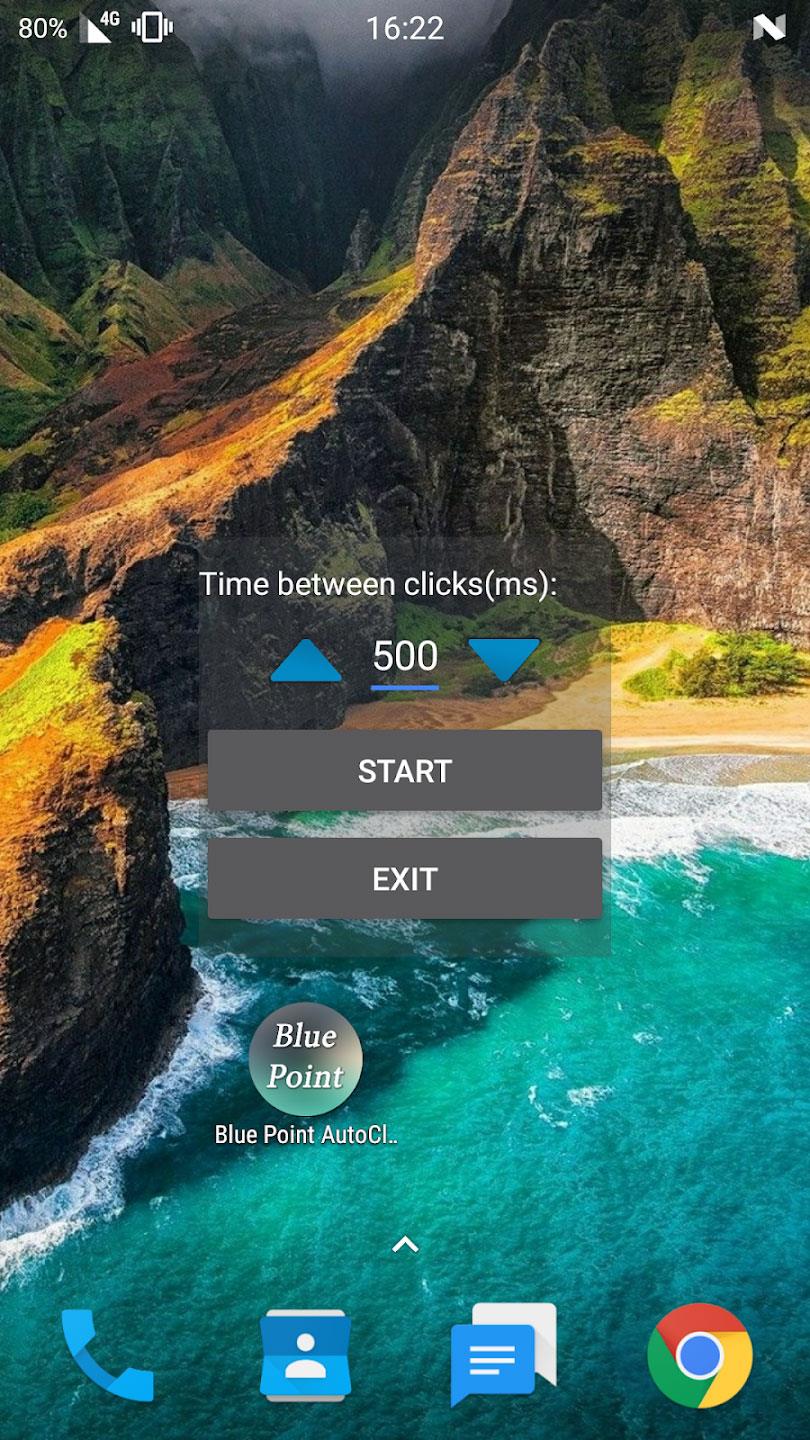
Modrý bod
Poté pod tlačítkem Start vyberte program, který chcete použít, a poklepejte na něj - už nemusíte ztrácet čas těmito únavnými pracemi! To vám ušetří čas a energii a umožní vám soustředit se na důležitější věci.
Oblast Oblíbené vám umožňuje uložit vaše konfigurace a později je znovu použít. Výběr dříve uložené sekvence aktivit je nutný pouze v případě, že chcete akci znovu použít.
Stáhněte si Blue Point pro Android
Toto je nejznámější aplikace automatického klikání pro hraní her. Game master lze použít v jakékoli hře. Kromě toho má tento automatický klikr také uživatelsky přívětivé rozhraní.
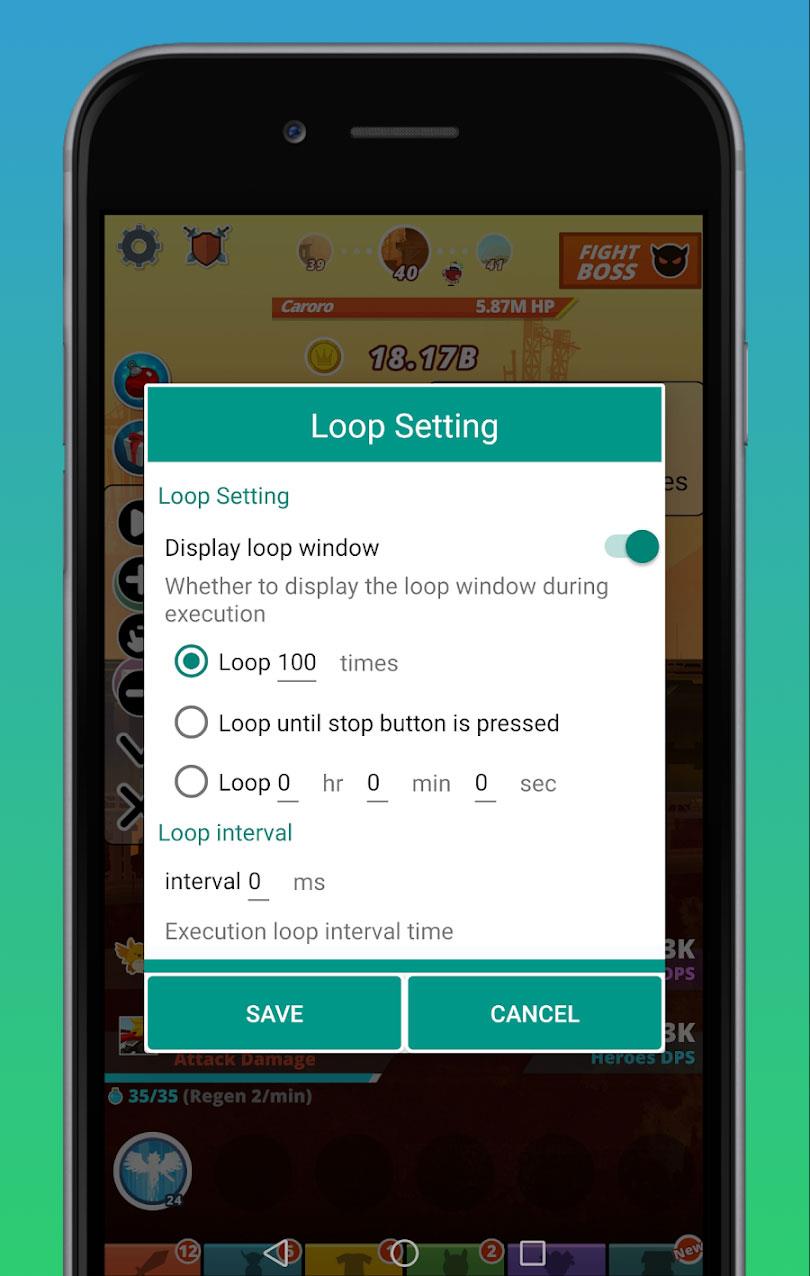
Mistr hry
Nejprve nahrajte všechna svá gesta stisknutím tlačítka „Nahrát“. Kdykoli můžete nastavit čas a délku kohoutků. Kontakty lze kdykoli skrýt nebo zobrazit. V případě potřeby pak změňte frekvenci kliknutí. Pomocí hlavní funkce této aplikace můžete ukazovat a klikat na určité oblasti obrazovky. Navíc je při používání aplikace snazší přepínat mezi offline hrami.
Celkově je výkon softwaru Game master docela perfektní. V některých specifických případech však může program čas od času spadnout a restartovat se.
Stáhnout Game master pro Android
Pokud chcete automatické kliknutí myší používat jen příležitostně, může být užitečná odlehčená verze oblíbeného softwaru, který vám umožní zaznamenávat kliknutí myší a poté je opakovat.
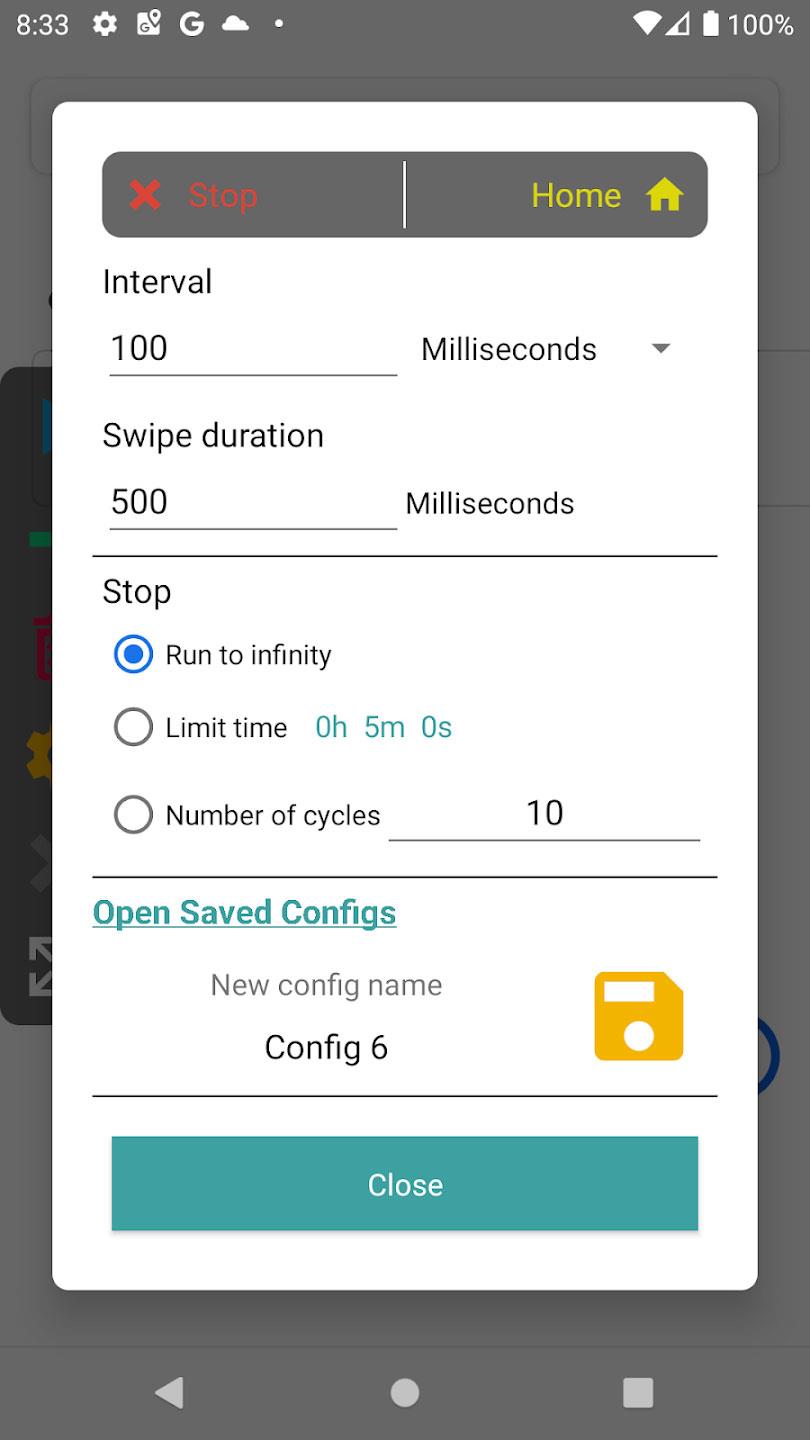
Auto Clicker Lite
Auto Clicker Lite podporuje více než 20 jazyků, takže si můžete vybrat jazyk pro svou aplikaci. Nastavte body kliknutím na mapu a úpravou všech nastavení. Existují však limity, kolikrát lze cyklus opakovat a jeho trvání.
Tato aplikace se velmi snadno používá, design uživatelského rozhraní je dobrý a funkčnost je také docela dobrá.
Stáhněte si Auto Clicker Lite pro Android
Výše jsou uvedeny některé z nejlepších aplikací Auto Click pro Android. Nejsou dokonalé, ale pomohou vám dokončit práci. Najděte možnost, která nejlépe vyhovuje vašim potřebám!
Prostřednictvím funkcí převodu řeči na text v reálném čase zabudovaných do mnoha dnešních vstupních aplikací máte rychlou, jednoduchou a zároveň extrémně přesnou metodu zadávání.
K Tor se mohou připojit jak počítače, tak smartphony. Nejlepší způsob, jak získat přístup k Tor ze svého smartphonu, je přes Orbot, oficiální aplikaci projektu.
oogle také zanechává historii vyhledávání, kterou někdy nechcete, aby ji někdo, kdo si půjčil váš telefon, viděl v této vyhledávací aplikaci Google. Jak smazat historii vyhledávání v Google, můžete postupovat podle kroků níže v tomto článku.
Níže jsou uvedeny nejlepší falešné GPS aplikace pro Android. Vše je zdarma a nevyžaduje rootování telefonu nebo tabletu.
V letošním roce Android Q slibuje přinést řadu nových funkcí a změn do operačního systému Android. V následujícím článku se podíváme na očekávané datum vydání Androidu Q a vhodných zařízení!
Bezpečnost a soukromí se stále více stávají hlavními obavami uživatelů chytrých telefonů obecně.
Díky režimu „Nerušit“ v systému Chrome OS můžete okamžitě ztlumit otravná oznámení a získat tak soustředěnější pracovní prostor.
Víte, jak zapnout herní režim pro optimalizaci herního výkonu na vašem telefonu? Pokud ne, pojďme to nyní prozkoumat.
Pokud chcete, můžete pomocí aplikace Designer Tools nastavit také průhledné tapety pro celý systém telefonu Android, včetně rozhraní aplikace a rozhraní nastavení systému.
Na trh přichází stále více modelů telefonů 5G, od designů, typů až po segmenty. Prostřednictvím tohoto článku se okamžitě podíváme na modely telefonů 5G, které budou uvedeny letos v listopadu.









